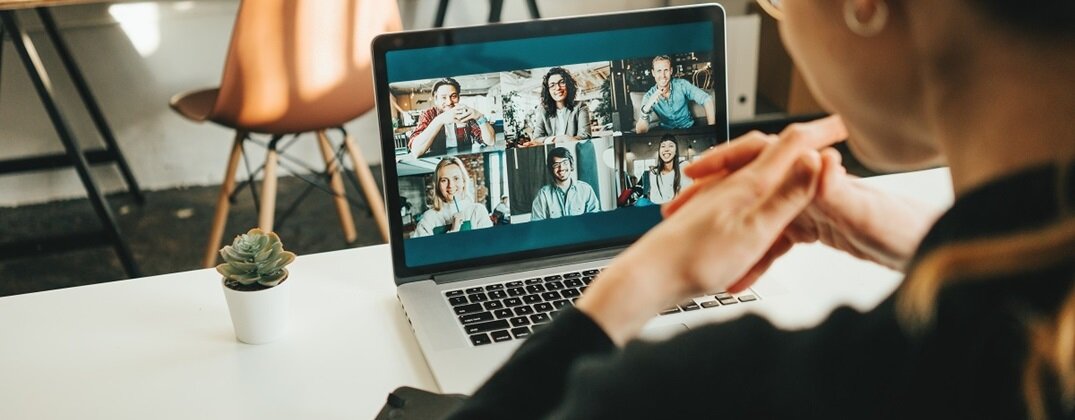- Strona główna ›
- Poradniki Eksperta ›
- Komputery i tablety ›
- Laptopy i ultrabooki ›
- Jak włączyć kamerę w laptopie?
Zdaniem eksperta
Jak włączyć kamerę w laptopie?
Udostępnij przez:
Większość laptopów jest wyposażona we wbudowaną kamerę. To bardzo pomocny element wyposażenia komputera mobilnego. Wiele osób zastanawia się jednak, jak włączyć kamerę w laptopie. Okazuje się, że to wcale nie jest takie trudne. Zapraszamy do lektury!
Jak włączyć kamerę w laptopie z system operacyjnym Windows?
W przypadku laptopów z systemem operacyjnym Windows, kamerę włączyć można na kilka sposobów. Najprostszym jest uruchomienie programu służącego do prowadzenia wideorozmów. Może to być Skype, Teams lub desktopowa aplikacja Messenger. Kamerka włączy się samoczynnie, ale wcześniej system zapyta Cię najprawdopodobniej o udzielenie zgody na wykorzystywanie obrazu z kamery oraz dźwięku z mikrofonu. Jeśli nie zaakceptujesz prośby, wideo ani głos nie będą rejestrowane, a prowadzenie rozmowy nie będzie w takim wypadku możliwe. Jak uruchomić kamerę w laptopie bez wykorzystywania specjalnych programów? Jedną z możliwych sytuacji jest chęć przetestowania jej przed rozpoczęciem rozmowy online. Zobaczmy zatem, jak włączyć kamerę w laptopie z systemem Windows.
- Sposób pierwszy: Włącz kamerę za pośrednictwem menu startowego. Kliknij lewym przyciskiem myszy w ikonę Windows. Domyślnie znajduje się ona po lewej stronie dolnego paska konfiguracyjnego. Po rozwinięciu pionowego menu zobaczysz wszystkie programy, które zainstalowałeś na laptopie. Wyszukaj wśród nich aplikację „Aparat”, wyróżniającą się ikoną przedstawiającą aparat fotograficzny. Kliknij lewym przyciskiem i gotowe. Uruchomi się okno oprogramowania umożliwiającego wykonanie zdjęć lub nagrywanie filmów.
- Sposób drugi: Wyszukaj systemową aplikację. Ponownie uruchom menu startowe systemu Windows, jak w sposobie zaprezentowanym powyżej. Możesz to zrobić za pośrednictwem lewego przycisku myszy lub poprzez naciśnięcie klawisza z logo Windows, który znajdziesz na klawiaturze. W przypadku najnowszego systemu operacyjnego Microsoft wprowadź nazwę wyszukiwanej aplikacji. Zacznij wpisywać słowo „Aparat”, a wyszukiwarka odnajdzie właściwe oprogramowanie. Ten sposób jest szybszy, szczególnie dla osób lubiących korzystać ze skrótów klawiszowych.
- Sposób trzeci: Wykorzystaj przycisk na klawiaturze. Ten sposób sprawdzi się tylko w przypadku laptopów wyposażonych w odpowiedni skrót (znajdujący się pomiędzy klawiszami F1 a F12) . Można go spotkać w niektórych ultrabookach oraz sprzęcie gamingowym.
Zastanawiasz się jak wyłączyć kamerę w laptopie? Wystarczy zamknąć oprogramowanie systemowe lub aplikację do prowadzenia wideorozmów.
Jak uruchomić kamerę w laptopie Apple?
Najprostszym sposobem na uruchomienie kamery będzie włączenie aplikacji służącej czatowaniu. W przypadku MacBooków niezwykle popularny jest FaceTime. Kamera uruchomi się wtedy automatycznie. Możesz także uruchomić kamerę niezależnie, podobnie jak w przypadku laptopów z systemem Windows. Otwórz folder „Programy” i wybierz aplikację „Photo Booth”. Po uruchomieniu kamerki powinieneś zobaczyć świecącą się zieloną lampkę. Zamknij lub zakończ działanie wszystkich aplikacji i funkcji z nią powiązanych, jeżeli chcesz ją wyłączyć.
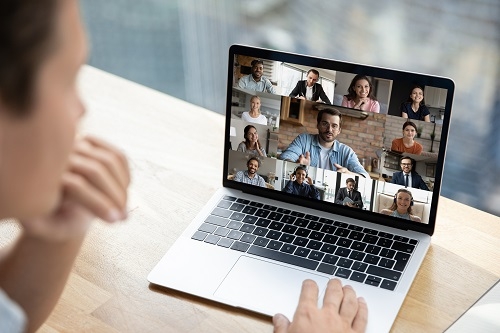
Telefon jako kamera internetowa – czy to możliwe?
Jeśli z jakiegoś powodu kamera internetowa w laptopie nie działa lub doszło do jej uszkodzenia, możesz użyć zamiast niej swojego smartfona. To także dobry sposób na poprawę jakości wideo, jeśli fabryczna kamerka nie satysfakcjonuje Cię pod tym względem. Telefon jako kamera internetowa doskonale sprawdzi się podczas konferencji, połączeń na komunikatorach, a nawet w ramach streamowanych treści na social mediach. Możliwe jest podłączenie smartfona w sposób przewodowy lub bezprzewodowy, w zależności od Twoich preferencji. Konieczne będzie jednak zainstalowanie odpowiednich aplikacji, umożliwiających wykorzystanie telefonu jako kamerki. To między innymi DroidCam Wireless, EpocCam lub iVcam. Każda z nich zapewnia wysoki poziom funkcjonalności. Wystarczy jedynie wykonywać polecenia wyświetlane przez dany program, a nie powinieneś mieć wtedy żadnych problemów z obsługą takiego połączenia.
Poprawa jakości obrazu kamery internetowej – jak tego dokonać?
Istnieje pięć sprawdzonych sposobów na poprawę jakości obrazu kamery internetowej:
- Pierwszy wydaje się bardzo prosty i wręcz niedorzeczny, ale to naprawdę podstawa i warto od tego zacząć. Przeczyszczenie obiektywu kamerki czasami przekłada się na niezwykłą poprawę jakości wideo. Zamazane wcześniej szkiełko mogło zniekształcać obraz.
- Drugim krokiem jest zadbanie o odpowiednie oświetlenie. Ciemne otoczenie lub zbyt intensywne światło padające wprost na obiektyw kamery może sprawić, że obraz będzie kompletnie nieczytelny dla użytkowników prowadzących z Tobą rozmowę. Usiądź tak, aby jak najwięcej naturalnego światła padało na Twoją twarz. Jeśli to niemożliwe, skorzystaj z lampki.
- Następnym rozwiązaniem jest sprawdzenie połączenia internetowego. Jeśli transmisja nie jest odpowiednio szybka, przesyłany obraz także będzie pozostawiał wiele do życzenia. Jeśli Wi-Fi w Twoim biurze działa słabo, podłącz laptopa do sieci za pośrednictwem przewodu. Powinieneś zauważyć różnicę w jakości rejestrowanego obrazu.
- Kolejną opcją jest zakup nowej kamerki internetowej. Fabryczne kamery mają ograniczone możliwości sprzętowe ze względu na minimalistyczną budowę. Zewnętrzne modele pozwalają na rejestrowanie obrazu nawet w standardzie 4K. Profesjonalni streamerzy używają nawet aparatów cyfrowych z wymienną optyką. Jednak do spotkań online w zupełności wystarczy klasyczna kamerka internetowa, podłączana za pośrednictwem USB.
- Ostatnim rozwiązaniem poprawiającym jakość obrazu, jest skorzystanie z aplikacji optymalizacyjnych. Użytkownicy kart GeForce RTX powinni skorzystać z narzędzia NVIDIA Broadcast. Oprogramowanie pozwala podnieść jakość obrazu, a także profesjonalnie podłożyć tło (bez użycia tzw. green screen) lub symulować patrzenie użytkownika w obiektyw, kiedy ten czyta tekst z kartki zawieszonej obok. Zdecydowanie polecamy to narzędzie, gdyż jest prawdziwą rewolucją w dziedzinie streamingu.